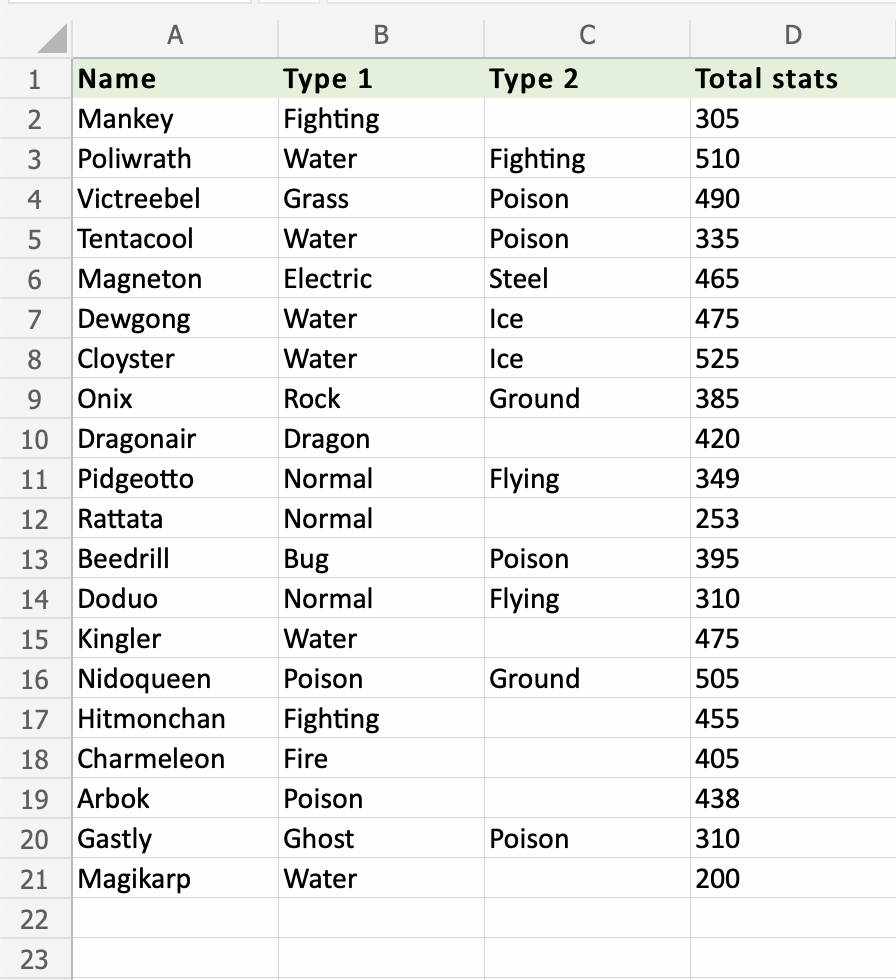Excel COUNT 函数
COUNT 函数
COUNT 函数是 Excel 中的一个预制函数,它计算范围内数字的单元格。
输入的是 =COUNT
注意: COUNT 函数只计算带有数字的单元格,不带有字母的单元格。 如果单元格有字母,则最好使用 COUNTA 函数。
如何使用=COUNT函数:
- 选择一个单元格
- 键入
=COUNT - 双击COUNT 命令
- 选择范围
- 回车
让我们看一些示例!
将 =COUNT 函数应用于范围 D2:D21。 计算神奇宝贝(Pokemons)总统计数据的单元格,这只是数字:
COUNT 函数:
- 选择
D23 - 键入
=COUNT - 双击菜单中的 COUNT
- 选择范围
D2:D21 - 回车
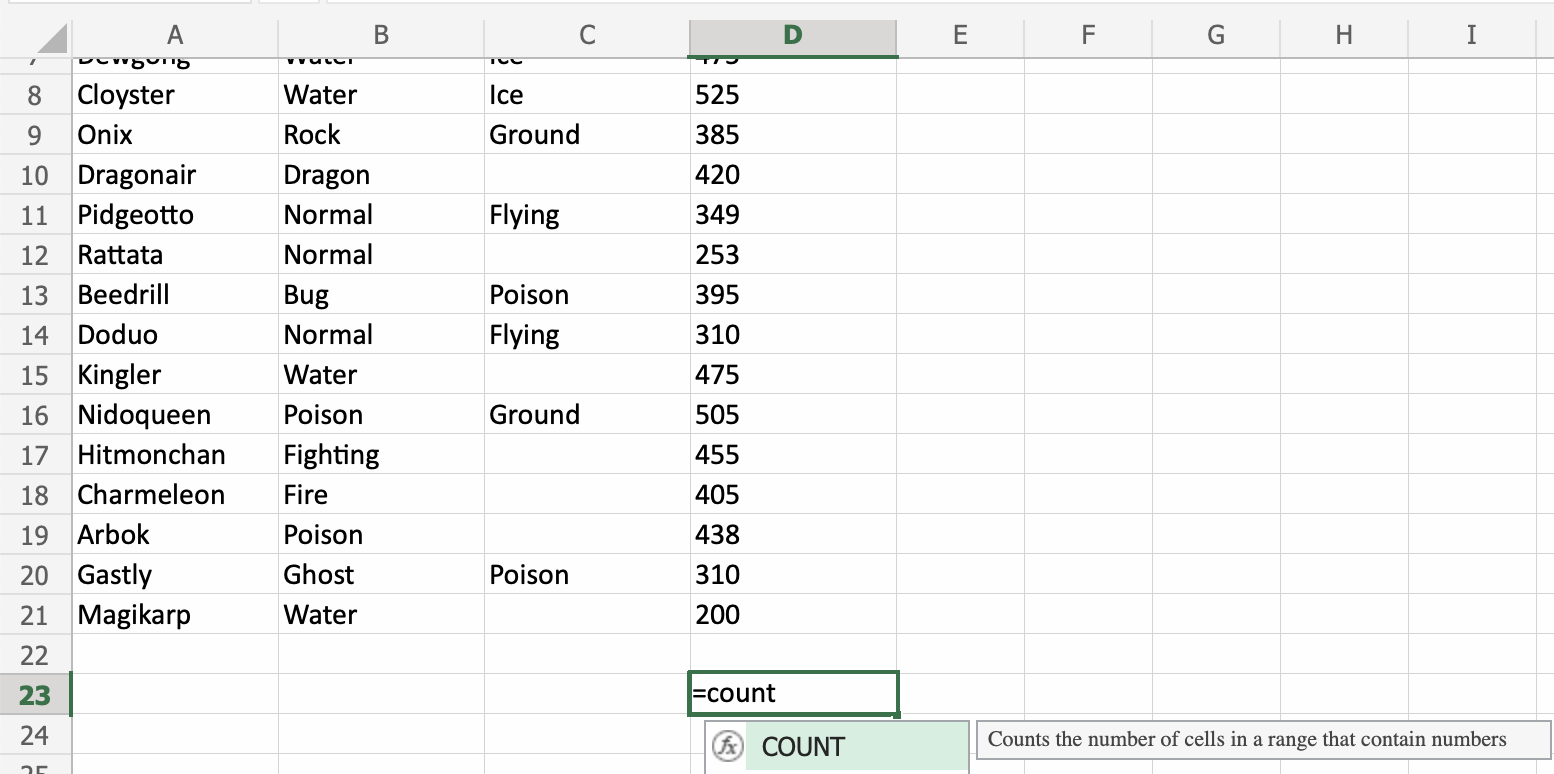
注意: =COUNT 函数只对范围内数字的单元格进行计数。
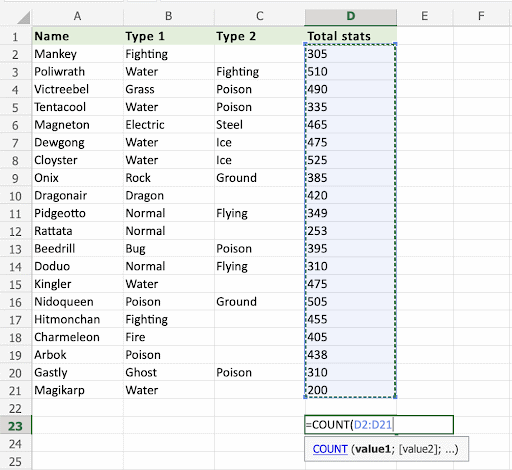
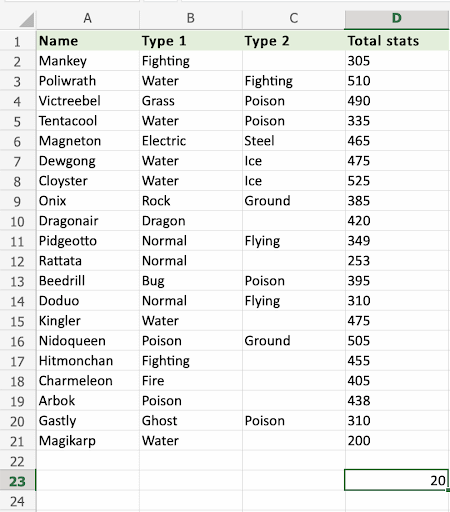
就是这样! =COUNT 函数成功统计了 20 个带数字的单元格。
一个无效的例子
现在,让我们尝试一个行不通的例子。
将 =COUNT 函数应用到区域 A2:A21,该区域只有带字母的单元格。
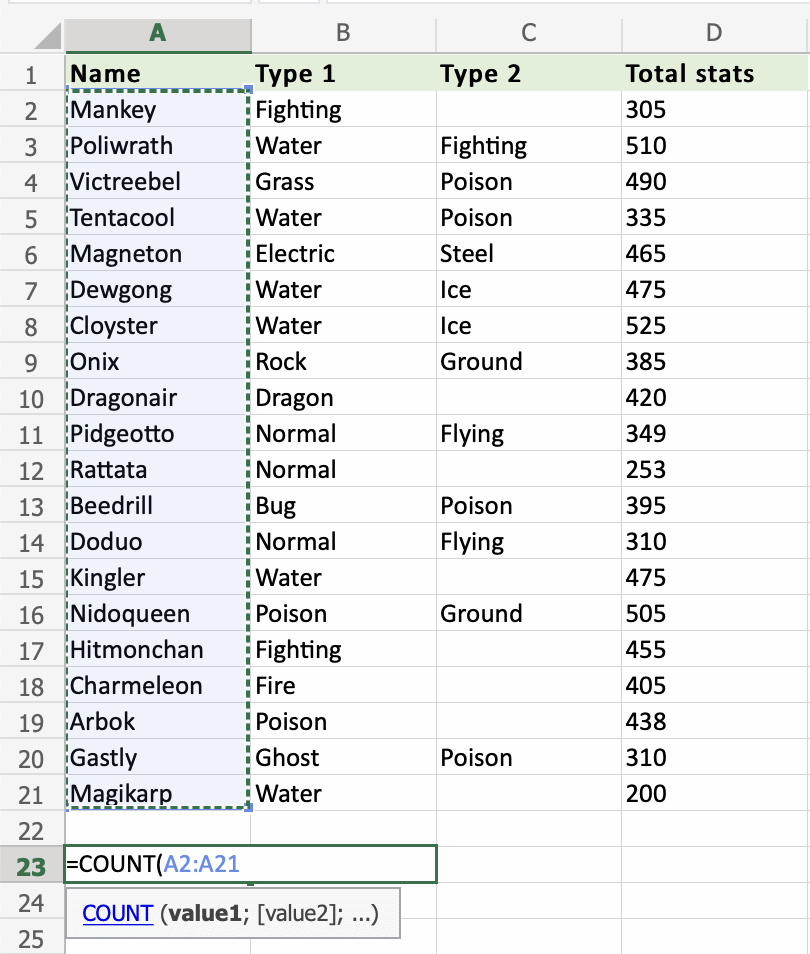
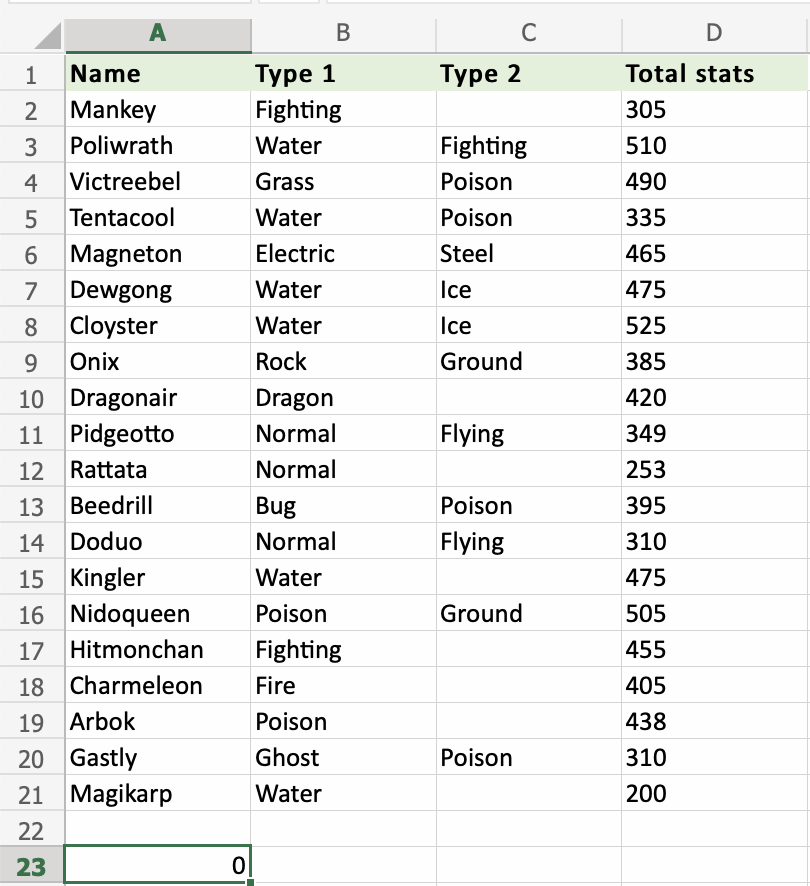
它返回值 0,未找到包含数字的单元格。 范围 A2:A21 只有带字母的单元格。